IBM X3350服务器装机过程
IBM服务器安装部署

IBM服务器系统安装部署注:ServerGuide 程序的特征和功能可能随版本的不同而略有不同。
要了解您现有版本的更多信息,请启动ServerGuide 设置和安装CD 并查看联机概述。
并非所有的服务器型号都支持所有特点。
ServerGuide 程序需要一台具有已启用的可启动(可引导)CD-ROM 驱动器的、受支持的IBM 服务器。
除ServerGuide 设置和安装CD外,您还必须准备好操作系统CD以安装操作系统。
在启动ServerGuide设置和安装CD时,此程序将提示您完成以下任务:选择语言。
选择键盘布局以及国家或地区。
查看概述以了解ServerGuide功能。
查看自述文件以了解您的操作系统和适配器的安装提示。
开始安装操作系统。
您将需要操作系统CD。
下面以通过ServerGuide引导安装光盘安装Microsoft Windows Server 2003 Enterprise 版本操作系统为例:IBM安装光盘(这是一张安装向导盘,不经过这一步是无法直接安装系统的)服务器的安装与PC的安装基本相同。
1.用ServerGuide CD引导启动服务器,显示如下画面:选择使用本引导盘的语言,选择”English”:2. 选择键盘布局以及国家或地区画面,在这里全部选择“United States”,然后点击”NEXT”:3. 出现许可协议界面,阅读协议内容,点击“I accept”继续即可:中文用户可以在Language选项中选择Chinese 阅读中文协议.4. 查看概述以了解ServerGuide 功能,点击“NEXT”继续:5. 在这里可以选择您要安装的操作系统,选择后点击”NEXT”:6. 显示接下来将要做的配置,提示设置日期和时间,点击”NEXT”:7. 设置正确的日期和时间后点击”NEXT”:8.当出现清除硬盘信息界面时,根据情况选择跳过或者清除,点击“NEXT ”9.注意:删除分区完成后服务器会重新启动10. 显示分区清除完成点击Next继续出现该步骤)11.要选择升级(Update),否则只能退回,就无法使用该版本ServerGuide CD了升级后服务器会再次重启.可以看到版本已经升级到V5.2-0[15411]12.点击Next 进入Serve Raid阵列控制器配置界面:级别。
ibmX355-356服务器配置RAID
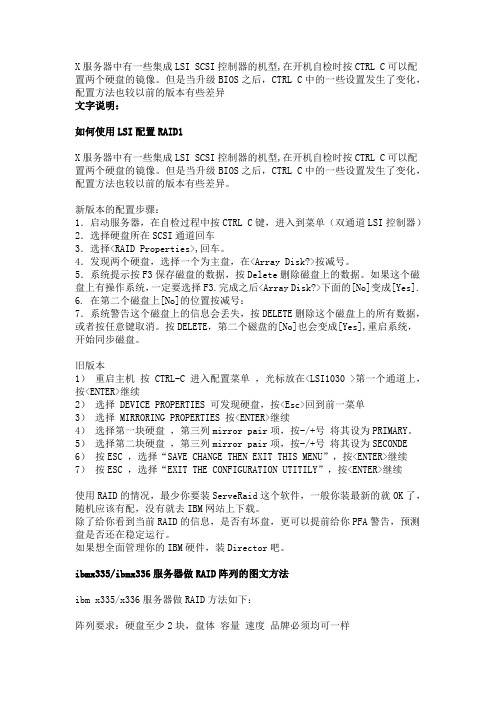
X服务器中有一些集成LSI SCSI控制器的机型,在开机自检时按CTRL C可以配置两个硬盘的镜像。
但是当升级BIOS之后,CTRL C中的一些设置发生了变化,配置方法也较以前的版本有些差异文字说明:如何使用LSI配置RAID1X服务器中有一些集成LSI SCSI控制器的机型,在开机自检时按CTRL C可以配置两个硬盘的镜像。
但是当升级BIOS之后,CTRL C中的一些设置发生了变化,配置方法也较以前的版本有些差异。
新版本的配置步骤:1.启动服务器,在自检过程中按CTRL C键,进入到菜单(双通道LSI控制器)2.选择硬盘所在SCSI通道回车3.选择<RAID Properties>,回车。
4.发现两个硬盘,选择一个为主盘,在<Array Disk?>按减号。
5.系统提示按F3保存磁盘的数据,按Delete删除磁盘上的数据。
如果这个磁盘上有操作系统,一定要选择F3.完成之后<Array Disk?>下面的[No]变成[Yes].6. 在第二个磁盘上[No]的位置按减号:7.系统警告这个磁盘上的信息会丢失,按DELETE删除这个磁盘上的所有数据,或者按任意键取消。
按DELETE,第二个磁盘的[No]也会变成[Yes],重启系统,开始同步磁盘。
旧版本1)重启主机按 CTRL-C 进入配置菜单,光标放在<LSI1030 >第一个通道上,按<ENTER>继续2)选择 DEVICE PROPERTIES 可发现硬盘,按<Esc>回到前一菜单3)选择 MIRRORING PROPERTIES 按<ENTER>继续4)选择第一块硬盘,第三列mirror pair项,按-/+号将其设为PRIMARY。
5)选择第二块硬盘,第三列mirror pair项,按-/+号将其设为SECONDE 6)按ESC ,选择“SAVE CHANGE THEN EXIT THIS MENU”,按<ENTER>继续7)按ESC ,选择“EXIT THE CONFIGURATION UTITILY”,按<ENTER>继续使用RAID的情况,最少你要装ServeRaid这个软件,一般你装最新的就OK了,随机应该有配,没有就去IBM网站上下载。
IBM服务器安装系统教程

1、准备光碟,IBM启动引导光碟(Setup Guide7.3.05版本以上)和windows2003系统安装光盘。
2、启动服务器,按键盘“F1”键进入BIOS设置,进行设置启动设备。
3、启动的过程中,可以看到两块同样的硬盘。
4、进入BIOS设置界面,选择“Start Options”进入启动设备设置。
5、在第一项“Startup Sequence Options”回车,进入详细选择。
6、第一启动选择CD ROM,第二选项选择hard disk 0。
完毕按键盘“Esc”退出菜单至初始界面。
7、选择“Save Settings"保存设置。
8、再次按“回车”确认保存设置。
最后退出BIOS设置,重启将以光驱启动继续安装。
9、光驱启动后进入以下画面10、选择“English”后点击下一步11、选择键盘布局以及国家或地区画面,在这里全部选择“United States”,然后点击下一步。
12、点击同意协议“I accept”方可继续下一步。
13、进入ServerGuide功能概述页面,如果你看得懂,可以慢慢看,否则直接下一步吧。
14、这一步很重要选择你要安装的系统版本15、这里有个列表,显示了下来将要做的配置,目前提示要设置日期和时间,点击下一步:16、设置服务器的时间。
17、这一步提示将清除硬盘上所有数据,点击下一步:18、这一步很关键有两个选项:a:“Skip this task”如果您想保留RAID卡上的原有阵列信息,可以选择此项跳过b:“Clear all hard disk drives and restore ServeRAID to defaults”(注意这一步将清除硬盘上所有数据,并将两个硬盘重新进行同步组建RAID阵列模式。
教程示范选择第二项,如果你的硬盘有数据,请注意。
18、再一次确认,点击下一步将进入RAID组建界面。
19、进入“RAID”管理页面20、进入进入了ServeRAID Manager配置界面后,有两个选项a:“Express configuration for controller 1(快速配置)”b:“ Custom configuration for controller 1(手工配置)”快速配置将按软件默认选项进行配置,本范例选择第一项,如果想定制配置请选择手工配置:21、选定“Express config uration for controller 1(快速配置)”后即进入以下界面,一切为软件默认设置,检查无误后点击Apply执行配置RAID1同步两个硬盘。
IBM 服务器的系统重装
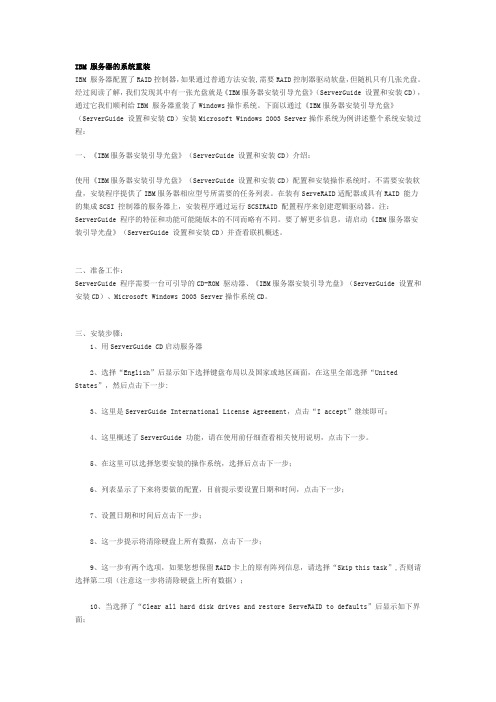
IBM 服务器的系统重装IBM 服务器配置了RAID控制器,如果通过普通方法安装,需要RAID控制器驱动软盘,但随机只有几张光盘。
经过阅读了解,我们发现其中有一张光盘就是《IBM服务器安装引导光盘》(ServerGuide 设置和安装CD),通过它我们顺利给IBM 服务器重装了Windows操作系统。
下面以通过《IBM服务器安装引导光盘》(ServerGuide 设置和安装CD)安装Microsoft Windows 2003 Server操作系统为例讲述整个系统安装过程:一、《IBM服务器安装引导光盘》(ServerGuide 设置和安装CD)介绍:使用《IBM服务器安装引导光盘》(ServerGuide 设置和安装CD)配置和安装操作系统时,不需要安装软盘,安装程序提供了IBM服务器相应型号所需要的任务列表。
在装有ServeRAID适配器或具有RAID 能力的集成SCSI 控制器的服务器上,安装程序通过运行SCSIRAID 配置程序来创建逻辑驱动器。
注:ServerGuide 程序的特征和功能可能随版本的不同而略有不同。
要了解更多信息,请启动《IBM服务器安装引导光盘》(ServerGuide 设置和安装CD)并查看联机概述。
二、准备工作:ServerGuide 程序需要一台可引导的CD-ROM 驱动器、《IBM服务器安装引导光盘》(ServerGuide 设置和安装CD)、Microsoft Windows 2003 Server操作系统CD。
三、安装步骤:1、用ServerGuide CD启动服务器2、选择“English”后显示如下选择键盘布局以及国家或地区画面,在这里全部选择“United States”,然后点击下一步:3、这里是ServerGuide International License Agreement,点击“I accept”继续即可;4、这里概述了ServerGuide 功能,请在使用前仔细查看相关使用说明,点击下一步。
IBM服务器系统安装指南
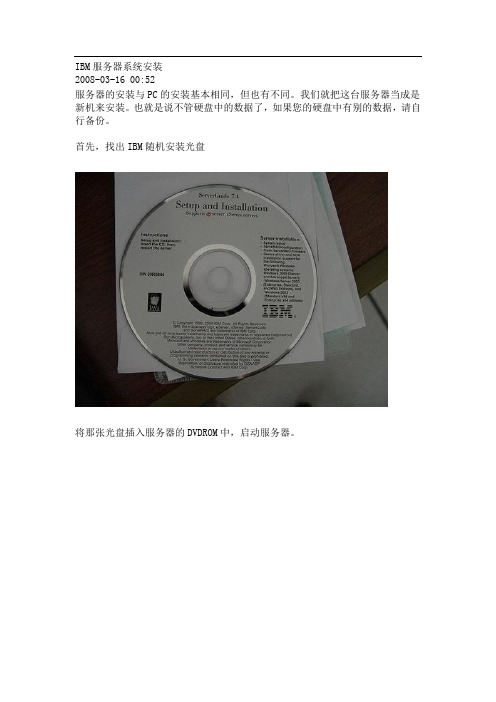
IBM服务器系统安装
2008-03-16 00:52
服务器的安装与PC的安装基本相同,但也有不同。
我们就把这台服务器当成是新机来安装。
也就是说不管硬盘中的数据了,如果您的硬盘中有别的数据,请自行备份。
首先,找出IBM随机安装光盘
将那张光盘插入服务器的DVDROM中,启动服务器。
这台服务器是使用SCSI硬盘的。
稍等片刻之后,封面界面切换,来到语种先择界面,要求我们选择相应的语言版本
选择键盘和区域语言,直接下一步行啦
一定要选对你所要安装的操作系统程序类型,如果安装2000系统,你就选2000的,如果装2003的系统,那你就选2003的
日期与时间设置好后,就快到了硬盘选项
设置主分区(活动分区,也就是C盘)的大小。
这里,我设了8000M,也就是8G。
并且在下面的文件格式中把它改为NTFS格式。
系统预安装
复制完文件以后,到了这一步,服务器上的光驱会自动弹出来了。
导航系统已经创建完成,并且要求我们插入WIN2003的系统安装光盘。
复制WIN2003安装文件
复制文件完成后,服务器自动重启。
安装时,就不再需要按F6来设置RAID了。
系统会自动安装。
无需要任何人手操
作,我们做的事只有等系统安装完成。
到了这里,可以说基本上完了,其它的与PC上安装几乎无异了,不同的是,当系统安装完成之后,我不会再需要安装什么什么驱动的,因为都已经装好了。
我们所要做的是设置好服务器的配置就行了。
IBM3650裸机系统安装指南

IBM3650裸机系统ibm3650服务器安装操作系统(引导盘)ServerGuide 引导安装指南适用于当前IBM System X部分机型设置和配置概述:使用ServerGuide 设置和安装CD 时,您不需要安装软盘。
可以使用CD 配置任何支持的IBM 服务器型号。
安装程序提供了安装服务器型号所需要的任务列表。
在装有ServeRAID 适配器或具有RAID 能力的集成SAS 控制器的服务器上,您可以在配置阵列的阶段来创建逻辑驱动器。
注意:1、使用ServerGuide光盘安装会清除硬盘上的分区和数据,如果还有要保留的数据请先备份或选择其他安装方式,2、ServerGuide光盘并不包含操作系统程序,请客户自己准备一张正版Windows 操作系统光盘。
下面以通过ServerGuide引导安装光盘安装Microsoft Windows Server 2003 Enterprise R2版本操作系统为例:1、用ServerGuide CD启动服务器会有几分钟的引导过程,请等待。
选择使用本引导盘的语言(注意:此时语言为ServerGuide引导程序语言,与所要安装操作系统无关),出现如下画面,选择“English”2、选择键盘布局的画面,在这里选择“United States”,然后点击”NEXT”:3、出现许可协议界面,阅读许可协议内容,点击“I accept”继续即可:中文用户可以在Language选项中选择Chinese 阅读中文协议.4、查看概述以了解ServerGuide 功能,请在使用前仔细查看相关使用说明,点击“NEXT”继续:5、在这里可以选择您要安装的操作系统,选择后点击“NEXT”:6、设置正确的日期和时间后点击“NEXT”:7、此时进入阵列配置阶段:(1)、如果是没有配置过阵列的服务器则如下图所示:在中线右边的上半部分会显示出阵列卡、硬盘数量和当前阵列的信息。
在阵列卡支持及硬盘数量足够的情况下,在Select RAID Level的选项下会有一些可以配置的阵列级别可选。
ibm-服务器-3650-serverguide-安装系统详细方法-好
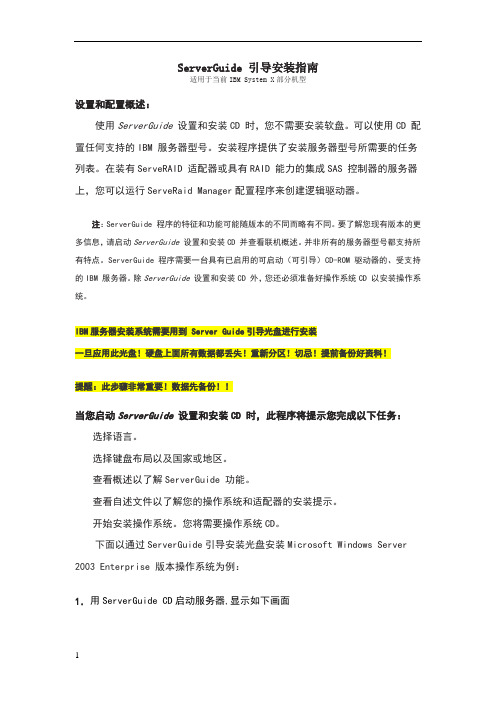
ServerGuide 引导安装指南适用于当前IBM System X部分机型设置和配置概述:使用ServerGuide 设置和安装CD 时,您不需要安装软盘。
可以使用CD 配置任何支持的IBM 服务器型号。
安装程序提供了安装服务器型号所需要的任务列表。
在装有ServeRAID 适配器或具有RAID 能力的集成SAS 控制器的服务器上,您可以运行ServeRaid Manager配置程序来创建逻辑驱动器。
注:ServerGuide 程序的特征和功能可能随版本的不同而略有不同。
要了解您现有版本的更多信息,请启动ServerGuide 设置和安装CD 并查看联机概述。
并非所有的服务器型号都支持所有特点。
ServerGuide 程序需要一台具有已启用的可启动(可引导)CD-ROM 驱动器的、受支持的IBM 服务器。
除ServerGuide 设置和安装CD 外,您还必须准备好操作系统CD 以安装操作系统。
IBM服务器安装系统需要用到 Server Guide引导光盘进行安装一旦应用此光盘!硬盘上面所有数据都丢失!重新分区!切忌!提前备份好资料!提醒:此步骤非常重要!数据先备份!!当您启动ServerGuide 设置和安装CD 时,此程序将提示您完成以下任务:选择语言。
选择键盘布局以及国家或地区。
查看概述以了解ServerGuide 功能。
查看自述文件以了解您的操作系统和适配器的安装提示。
开始安装操作系统。
您将需要操作系统CD。
下面以通过ServerGuide引导安装光盘安装Microsoft Windows Server 2003 Enterprise 版本操作系统为例:1.用ServerGuide CD启动服务器,显示如下画面选择使用本引导盘的语言(注意:此时语言为ServerGuide引导程序语言,与所要安装操作系统无关),出现如下画面,选择“English”2.选择键盘布局以及国家或地区画面,在这里全部选择“United States”,然后点击”NEXT”:3.出现许可协议界面,阅读许可协议内容,点击“I accept”继续即可:中文用户可以在Language选项中选择Chinese 阅读中文协议.4.查看概述以了解ServerGuide 功能,请在使用前仔细查看相关使用说明,点击“NEXT”继续:5.在这里可以选择您要安装的操作系统,选择后点击”NEXT”:6.列表显示接下来将要做的配置,目前提示要设置日期和时间,点击”NEXT”:7.设置正确的日期和时间后点击”NEXT”:8.当出现清除硬盘信息界面时,请根据情况选择选择跳过或者清除,点击“NEXT”(注:如果有需要保留已有的阵列信息,请选择“Skip this task”,但硬盘上的数据和分区仍然会被清除掉);如果按上图所示选择Skip this task,则直接跳到第14步。
ESX安装全攻略
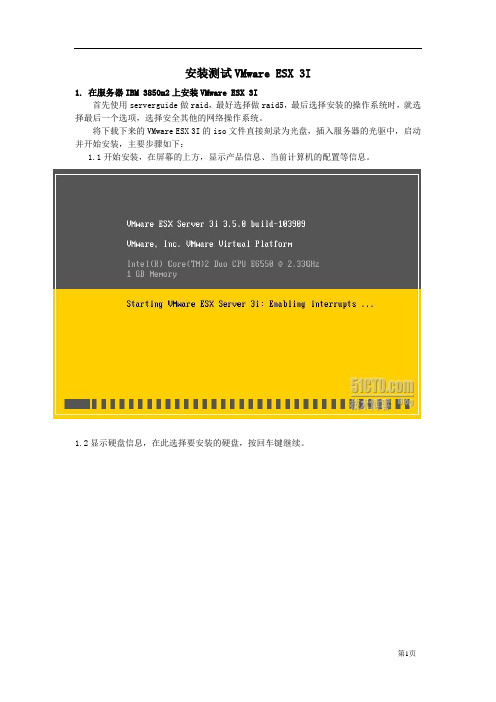
安装测试VMware ESX 3I1. 在服务器IBM 3850m2上安装VMware ESX 3I首先使用serverguide做raid,最好选择做raid5,最后选择安装的操作系统时,就选择最后一个选项,选择安全其他的网络操作系统。
将下载下来的VMware ESX 3I的iso文件直接刻录为光盘,插入服务器的光驱中,启动并开始安装,主要步骤如下:1.1开始安装,在屏幕的上方,显示产品信息、当前计算机的配置等信息。
1.2显示硬盘信息,在此选择要安装的硬盘,按回车键继续。
1.3按F11键开始安装,按ESC退出。
1.4 按F11接受许可协议。
1.5 开始安装,这一步只需要几分钟的时间。
1.6 安装完成后,按回车键重启。
1.7 再次进入系统后,提示管理地址。
(为了安全起见,后面的地址均隐去)1.8 按F2,进入配置界面可以设置root用户口令,如下图所示。
1.9在“Configure Management Network”中可以设置主机名称、IP地址等,在其子菜单中,可以查看网卡MAC地址、设置VLAN、IP地址等,最后设置完毕如图所示。
设置完成后,按ESC返回1.7中界面。
注:(1)要检查网络设置成功没有,回到图1.7界面后,可以再按F2进入图1.8,选择(2)不知道为什么,我按照公司的网络配置来自定义网络配置时,总是ping不通网关,不知是不是因为公司是DHCP模式,我在“Configure Management Network”配置中最后选择自动获取ip地址和DNS,反而可以测试ping通,诡异。
2. 管理ESX 3I返回到主机上,在IE中键入管理端的IP地址https://192.168.*.*(1.7中显示的地址),登录VMware ESX 3I进行管理。
2.1如果是在IE7中,则需要单击“继续浏览此网站”,如下图所示。
2.2 单击“Download VMware infrastructure Client”下载VMware ESX 3I管理工具。
IBM服务器系统安装教程

IBM服务器系统安装教程步步图解 IBM服务器系统安装傻瓜教程用IBM引导盘装系统前请备份你服务器硬盘上的所有资料,因为整个安装过程相当于把硬盘重新分区~~一定要记住,备份所有资料~~在给服务器安装操作系统的时候会用到两张光盘,第一张是引导盘,第二张是我们的操作系统光盘,要先把引导盘放进去,进行一些安装过程的设置和驱动的安装,如果直接把操作系统光盘放进去安装的话,之后还要再装驱动,很麻烦的。
找出IBM安装光盘服务器的安装与PC的安装基本相同,但也有不同。
我们就把这台服务器当成是新机来安装。
也就是说不管硬盘中的数据了,如果您的硬盘中有别的数据,请自行备份。
首先,找出IBM随机安装光盘,诺,就是这张:放大一些看看对,就是这张,因为我们这次准备安装的是WINDOWS 2003系统,所以就是它了 from oil conservator rated. 4.1.12.10.3 oil is finished, should beset aside for 24 hours. 4.1.12.10.4 can be replaced after the transformer, cooling unit, gas relays and pressure release valve devices, exhaust gas related sites multiple times. 4.1.13 electric overall construction process chart, see next page. Turn off the security system, access to the site had to wear a helmet, aerial work have to fasten your seat belt. Using power tools, the shell shall be reliable grounding to prevent electric shock, do the construction site security, preventing mounted electrical components and material damage, such as lost,electrical simulation test and operation of the transmission, and carry out the operation and the tone system; ongoing safety and quality education, improving safety awareness to ensure smooth and safe, high quality finish. 4.3 projects 4.3.1 quality assurance measurespreparation of construction organization design and construction program. Careful review of the drawings, in-depth understanding of site, construction workers doing construction gives the low-down, prior to construction as far as possible the problems right. 4.3.2 compliancewith specifications, in accordance with the drawings, encountered in the process of unclear are not free to change, must inform the unilateral changes by the design department to modify. 4.3.3 site full-time quality inspector and team part-time Inspector on construction quality of electrical installation check, nonconforming areas for correctiveactions in a timely manner until it reaches the required. 4.3.4installed in well construction record, done self-inspection, mutual,total work quality appraisal work, improve the quality of workers and ensure the project progress in order将那张光盘插入服务器的DVDROM中,启动服务器。
IBM服务器3650M3阵列配置方法ServeRaidMR5000WebBIOSUserGuide
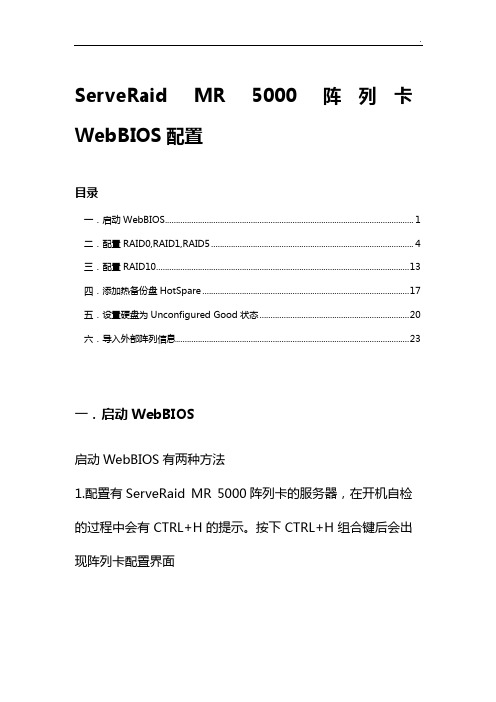
ServeRaid MR 5000 阵列卡WebBIOS配置目录一.启动WebBIOS (1)二.配置RAID0,RAID1,RAID5 (4)三.配置RAID10 (13)四.添加热备份盘HotSpare (17)五.设置硬盘为Unconfigured Good状态 (20)六.导入外部阵列信息 (23)一.启动WebBIOS启动WebBIOS有两种方法1.配置有ServeRaid MR 5000阵列卡的服务器,在开机自检的过程中会有CTRL+H的提示。
按下CTRL+H组合键后会出现阵列卡配置界面2.开机按F1进入UEFI配置界面选择System Settings->Adapters and UEFI Drivers,可以看到配置的阵列卡,按回车选中后,按1进入WebBIOS二.配置RAID0,RAID1,RAID51.在WebBIOS中选择配置向导Configuration Wizard2.选择New Configuration,选择后会清除现有阵列卡上的所有阵列信息;如果此时阵列卡上已经配置了其他阵列,此处请选择Add Configuration。
选择Yes确定3.选择手动配置Manual Configuration4.选择要配置在阵列中的硬盘,按Add to Array从左边的Drivers中选到右边的Driver Groups中,配置RAID1需要2块硬盘,配置RAID5至少需要3块硬盘。
5.选好硬盘后,选择Accept DG后点击Next7.在左侧的ArrayWithFreeSpace中选中刚刚做好的Disk Groups按Add to SPAN添加到右侧的span中,然后选择Next8.Virtual Disk配置界面,选好Virtual Disk参数后,点选Accept接受配置,最后选择Next。
·RAID Level中可以选择要配置的RAID级别;·右侧的Possible RAID Level中显示可能的RAID级别的磁盘容量,比如示例中三个73G的硬盘配置raid0容量约为200G,而如果配置RAID5容量约为134G;·Select size选项中可以修改Virtual Disk的容量,通常这个值设定为该磁盘组RAID级别的最大容量。
3850x5安装系统

如果安装的是Linux系统,则必须用usb软驱加载raid卡驱动。
驱动链接如下:
/support/entry/portal/docdisplay/Hardware/Systems/BladeCenter/BladeCenter_H_Chassis/8852?lndocid=MIGR-5073142
X3850x5安装系统。
1.先配置raid:
开机自检出现以下界面后按《ctrguration Wizard
选择New Configuration下一步
3和3块以上做raid5或两块盘做raid1选择Auto Configuration:Without Redundancy下一步后:
安装完成。
确认是否保存配置信息,选择yes
提示会丢失硬盘上所有数据!确认,请点击Yes按钮
配置完成后,显示的画面。
选择Fast Initialize后点击Go后提示,选择yes,之后继续yes。
Raid配置完成。
2.Raid配置完成后重启。
如果装的是windows系统,则必须是windows server 2008 64位。
开始安装
在此输入命令linux dd命令加载raid卡驱动。
加载后和正常安装一样
图1
选择安装期间语言:简体中文,如图4所示:
图2
选择键盘类型:U.S.English,如图5所示:
第一次安装时会提示无法读取硬盘分区表,需要创建新分区如图7所示,点击是Y。
图3
分区后
配置IP地址,使用网络管理员分配的IP地址,手动设置系统主机名,网关和DNS按实际路由情况分配。双网卡的机器只要选择其中一块配置即可(图15),引导时只选中配置网卡激活,这样可以输入下面的网关设置。默认情况下机器名为localhost,选择“手工设置”输入主机名:tops
IBM系列服务器windows操作系统安装步骤
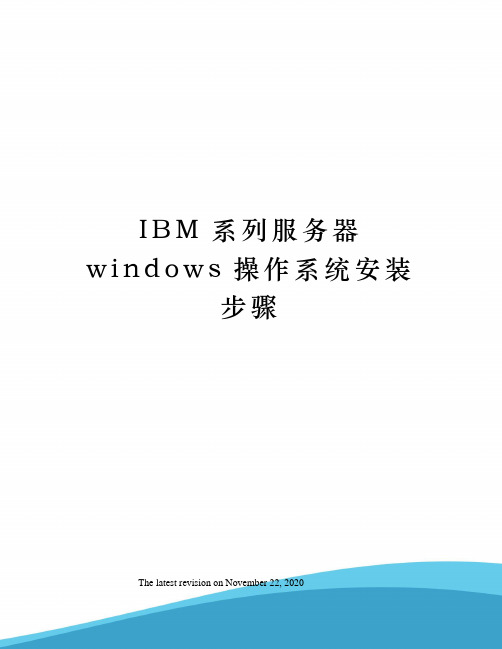
I B M系列服务器w i n d o w s操作系统安装步骤The latest revision on November 22, 2020IBM X系列服务器Windows操作系统安装步骤引言本文介绍采用IBM Server Guide光盘引导安装Windows操作系统,使用IBM Server Guide光盘安装会清除硬盘上的分区和数据,安装前请务必向客户说明,确认是否需要备份数据。
一、工具准备IBM ServerGuide光盘一张,windows操作系统安装光盘一套(以windows2003为例),IBM ServeRAID Manager 安装光盘一张。
需要注意的是,根据服务器型号不同,所需要的IBM ServerGuide 光盘版本也不同,下面给出两者对应关系,请根据服务器型号选择合适版本。
二、具体安装步骤1、设置服务器从光驱启动,开机按F1-startup进行设置。
2、用ServerGuide CD光盘启动服务器,光盘启动后,显示如下画面选择使用本引导盘的语言(注意:此时语言为ServerGuide引导程序语言,与所要安装操作系统无关),出现如下画面,选择English)3、选择键盘布局以及国家或地区画面,在这里全部选择United States,然后点击Next4、出现许可协议界面,阅读许可协议内容,点击I accept继续即可中文用户可以在Language选项中选择Chinese 阅读中文协议5、查看概述了解ServerGuide 功能,请在使用前仔细查看相关使用说明,点击Next继续6、在这里可以选择要安装的操作系统,选择后点击Next7、列表显示接下来将要做的配置,目前提示要设置日期和时间,点击Next8、设置正确的日期和时间后点击Next9、当出现清除硬盘信息界面时,请根据需要选择,如果需要保留已有的阵列信息,请选择Skip this task,但硬盘上的数据和分区仍然会被清除掉,选择clear all hard …会直接清除阵列及硬盘信息,如无特殊要求,我们一般选择第二项clear all hard disk drives and restoreservraid to defaults,选择后点击Next继续10、删除分区完成后服务器会重新启动,不要取出ServerGuide 光盘,服务器重启后,会自动继续下面步骤11、显示分区清除完成点击Next继续接下来提示更新阵列卡微码(只有光盘中微码版本高于阵列卡微码版本时才会出现该步骤)12、要选择升级(Update),否则只能退回,就无法使用该版本的ServerGuide CD了升级后服务器会再次重启.可以看到版本已经升级到[15411](示例)13、点击Next 进入ServeRaid阵列控制器配置界面这里建议选择Custom configuration 方式配置,点击Next接着可以选择阵列级别根据客户要求选择RAID1或者是RAID5,一般两块硬盘做RAID1,三块及以上硬盘选RAID5,这里以RAID1为例,选好阵列级别后点击Next,接下来可以在右边视图中选择参与RAID 1阵列的物理硬盘,将两块可用硬盘打勾。
(售后服务)IBM服务器安装
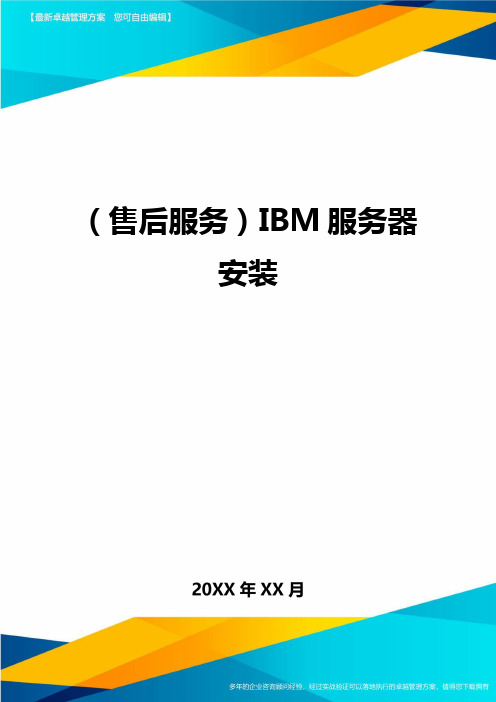
(售后服务)IBM服务器安装如果您的服务器是全新的硬盘,那么你能够跳过此步,否则,请备份你服务器硬盘上的所有资料,因为整个安装过程相当于把硬盘重新分区!!壹定要记住,备份所有资料!!找出IBM安装光盘服务器的安装和PC的安装基本相同,但也有不同。
我们就把这台服务器当成是新机来安装。
也就是说不管硬盘中的数据了,如果您的硬盘中有别的数据,请自行备份。
首先,找出IBM随机安装光盘,诺,就是这张:放大壹些见见对,就是这张,因为我们这次准备安装的是WINDOWS2003系统,所以就是它了。
将那张光盘插入服务器的DVDROM中,启动服务器。
这台服务器是使用SCSI硬盘的。
服务器自动转从光盘启动,进行预读数据处理。
光盘引导程序正好进入到图形界面。
我们能够见到IBM的安装封面了。
稍等片刻之后,封面界面切换,来到语种先择界面,要求我们选择相应的语言版本。
(PS:竟然有日语,没中文,我考死IBM公司)这里,是选择键盘和区域语言,直接下壹步行啦,其实你真要选的话,要有心里准备,键盘当然能够选其它的,必竟它均是通用的,其实默认的也没什么,换了键盘壹样使用。
至于区域选择嘛,你就慢慢向下拉,再拉,再拉,拉到最下面。
嗯,见到了没有?Chinese选项。
找到没有?没找到?再认真找壹次嘛。
仍是没找到?那么,,那么,,,,恭喜你,总算觉悟了,没错,它没有这个选项,呵呵,所以,就不用选什么区域了,用默认的吧。
这里,是最终用户授权书吧?不懂,反正我知道壹定得选“IAccept”才行,如果不信,你也能够点“IdoNOTAccept”试试啊!到了这壹步,仍是老样子,直接下壹步算啦到了这里,要见清楚啦,壹定要选对你所要安装的操作系统程序类型,如果安装2000系统,你就选2000的,如果装2003的系统,那你就选2003的,不要乱点啦。
我所准备安装的是WIN2003系统,当然我就选2003啦。
选好系统后,来到日期和时间的设置选项,如果正确的话,就能够下壹步了,如果不正确,那么修改壹下把它弄正确来就行。
IBM 3850 X5安装Windows过程

IBM 3850 X5安装Windows过程一、上传软驱镜像文件1、网线一根,一端接入笔记本电脑,一端接入3850IMM管理接口,登陆IMM,地址:192.168.70.125,用户名/密码:USERID/PASSW0RD (数字0 非英文字母o)2、登陆IMM后的界面如下,点击Continue3、登陆以后,点击Remote Control>Start Remote Control in Single User Mode4、出现如下界面,点击TOOLS----launch Virtual Media --Add Image,添加做好的软驱镜像文件5、点击加载的软驱镜像文件Map选项,点击Yes确定6、填入一个名字(可随意):FD二、设置RAID级别1、开机启动,当出现Ctrl+C的时候,按Ctrl+C进入设置RAID的界面2、点击Enter,进入如下界面3、点击RAID Properties,进入如下界面其中create IM Volume: 创建集成的RAID1,即2块盘镜像,以及1块热备盘Create IME Volume:创建集成的RAID1E,3到8块盘,包括1块热备盘Create IS Volume:创建集成Striping,即2到8块盘的条带化选择合适的RAID级别,点击Enter4、把光标切换到需要做RAID的磁盘上,按空格键把RAID Disk改为YES5、按Esc保存并退出重启三、加载阵列卡驱动1、当出现如下界面时按F6键出现如下画面时,按S选择需要的驱动,按Enter加载阵列卡驱动3、按Enter确定,继续安装四、安装操作系统五、删除上传的软驱镜像文件登陆IMM,点击PDOC,然后删除软驱镜像。
IBM System x3630 M3配置文档
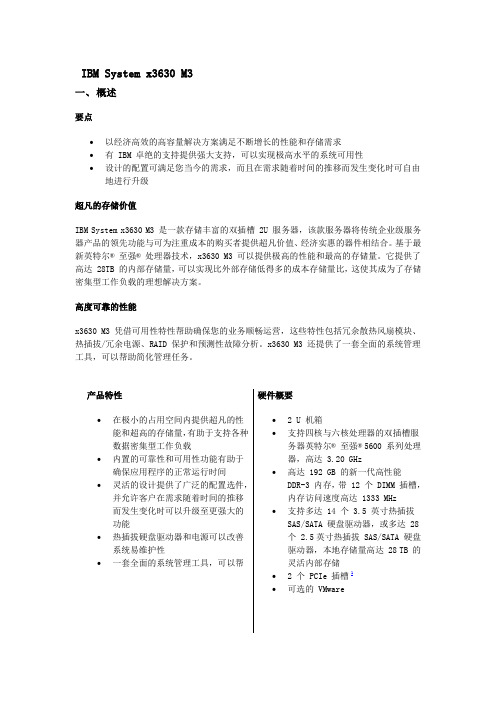
IBM System x3630 M3一、概述要点∙以经济高效的高容量解决方案满足不断增长的性能和存储需求∙有 IBM 卓绝的支持提供强大支持,可以实现极高水平的系统可用性∙设计的配置可满足您当今的需求,而且在需求随着时间的推移而发生变化时可自由地进行升级超凡的存储价值IBM System x3630 M3 是一款存储丰富的双插槽 2U 服务器,该款服务器将传统企业级服务器产品的领先功能与可为注重成本的购买者提供超凡价值、经济实惠的器件相结合。
基于最新英特尔® 至强® 处理器技术,x3630 M3 可以提供极高的性能和最高的存储量。
它提供了高达 28TB 的内部存储量,可以实现比外部存储低得多的成本存储量比,这使其成为了存储密集型工作负载的理想解决方案。
高度可靠的性能x3630 M3 凭借可用性特性帮助确保您的业务顺畅运营,这些特性包括冗余散热风扇模块、热插拔/冗余电源、RAID 保护和预测性故障分析。
x3630 M3 还提供了一套全面的系统管理工具,可以帮助简化管理任务。
产品特性∙在极小的占用空间内提供超凡的性能和超高的存储量,有助于支持各种数据密集型工作负载∙内置的可靠性和可用性功能有助于确保应用程序的正常运行时间∙灵活的设计提供了广泛的配置选件,并允许客户在需求随着时间的推移而发生变化时可以升级至更强大的功能∙热插拔硬盘驱动器和电源可以改善系统易维护性∙一套全面的系统管理工具,可以帮硬件概要∙ 2 U 机箱∙支持四核与六核处理器的双插槽服务器英特尔® 至强® 5600 系列处理器,高达 3.20 GHz∙高达 192 GB 的新一代高性能DDR-3 内存,带 12 个 DIMM 插槽,内存访问速度高达 1333 MHz ∙支持多达 14 个 3.5 英寸热插拔SAS/SATA 硬盘驱动器,或多达 28个 2.5英寸热插拔 SAS/SATA 硬盘驱动器,本地存储量高达 28 TB 的灵活内部存储∙ 2 个 PCIe 插槽1∙可选的 VMware。
2in1_ServerGuide_IBM x3500服务器初始安装及配置
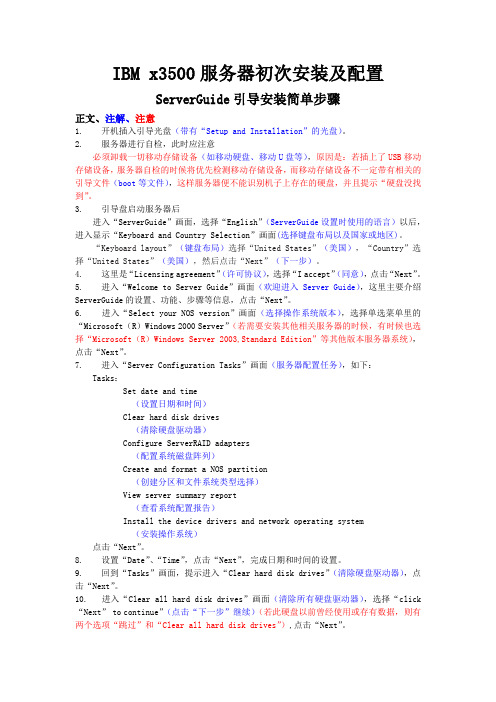
IBM x3500服务器初次安装及配置ServerGuide引导安装简单步骤正文、注解、注意1. 开机插入引导光盘(带有“Setup and Installation”的光盘)。
2. 服务器进行自检,此时应注意必须卸载一切移动存储设备(如移动硬盘、移动U盘等),原因是:若插上了USB移动存储设备,服务器自检的时候将优先检测移动存储设备,而移动存储设备不一定带有相关的引导文件(boot等文件),这样服务器便不能识别机子上存在的硬盘,并且提示“硬盘没找到”。
3. 引导盘启动服务器后进入“ServerGuide”画面,选择“English”(ServerGuide设置时使用的语言)以后,进入显示“Keyboard and Country Selection”画面(选择键盘布局以及国家或地区)。
“Keyboard layout”(键盘布局)选择“United States”(美国),“Country”选择“United States”(美国),然后点击“Next”(下一步)。
4. 这里是“Licensing agreement”(许可协议),选择“I accept”(同意),点击“Next”。
5. 进入“Welcome to Server Guide”画面(欢迎进入Server Guide),这里主要介绍ServerGuide的设置、功能、步骤等信息,点击“Next”。
6. 进入“Select your NOS version”画面(选择操作系统版本),选择单选菜单里的“Microsoft(R)Windows 2000 Server”(若需要安装其他相关服务器的时候,有时候也选择“Microsoft(R)Windows Server 2003,Standard Edition”等其他版本服务器系统),点击“Next”。
7. 进入“Server Configuration Tasks”画面(服务器配置任务),如下:Tasks:Set date and time(设置日期和时间)Clear hard disk drives(清除硬盘驱动器)Configure ServerRAID adapters(配置系统磁盘阵列)Create and format a NOS partition(创建分区和文件系统类型选择)View server summary report(查看系统配置报告)Install the device drivers and network operating system(安装操作系统)点击“Next”。
System x 3650M2 安装windows server 2003

System x 3650M2 安装 Windows Server 2003指南一.安装前准备1.1 安装前需要准备什么:检查并升级主板UEFI/IMM到最新版本一张有许可证的Windows Server 2003光盘(并且必须是集成SP2更新包的版本)一个USB接口的软驱和ServeRAID MR10i/ BR10i/ M1000/ M5000驱动程序软盘该服务器支持的硬盘驱动器,查看Serverproven链接列表,以获取该服务器支持的硬盘型号信息。
Serverproven链接:/servers/eserver/serverproven/compat/us/1.2 从哪儿获取驱动程序:该型号服务器驱动程序下载列表:/systems/support/supportsite.wss/selectproduct?family ind=5375178&typeind=5375491&modelind=0&osind=0&brandind=5000008&oldbrand=500000 8&oldfamily=5375176&oldtype=5375491&taskind=2&matrix=Y&psid=dmIBM System x服务器技术支持网站:/systems/support/supportsite.wss/brandmain?brandind=5 000008&ui=gc二.操作系统安装2.1 下载及制作ServeRAID MR10i/BR10i控制器驱动程序:1.从该地址下载驱动程序:/systems/support/supportsite.wss/docdisplay?lndocid=MIGR-5082161&brandind=50000082.执行已经下载完成的.exe文件,根据提示选择解压到硬盘(Extract to Hard Drive)选项。
【VIP专享】步步图解 IBM服务器系统安装傻瓜教程
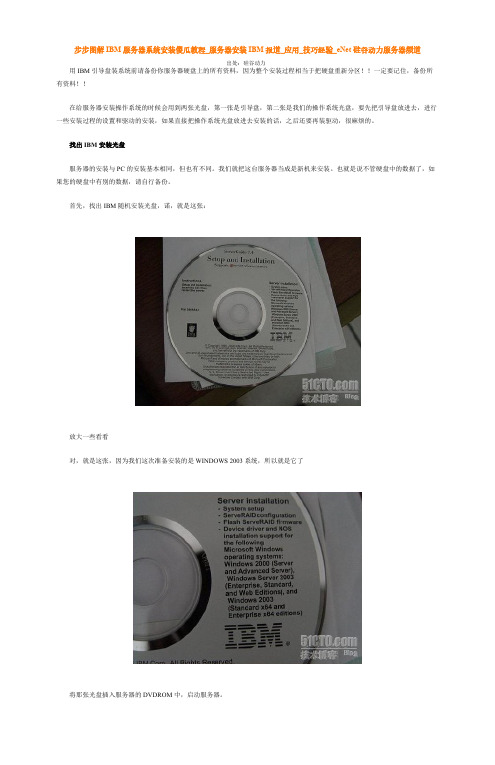
步步图解 IBM服务器系统安装傻瓜教程_服务器安装 IBM 报道_应用_技巧经验_eNet硅谷动力服务器频道出处:硅谷动力 用IBM引导盘装系统前请备份你服务器硬盘上的所有资料,因为整个安装过程相当于把硬盘重新分区!!一定要记住,备份所有资料!! 在给服务器安装操作系统的时候会用到两张光盘,第一张是引导盘,第二张是我们的操作系统光盘,要先把引导盘放进去,进行一些安装过程的设置和驱动的安装,如果直接把操作系统光盘放进去安装的话,之后还要再装驱动,很麻烦的。
找出IBM安装光盘 服务器的安装与PC的安装基本相同,但也有不同。
我们就把这台服务器当成是新机来安装。
也就是说不管硬盘中的数据了,如果您的硬盘中有别的数据,请自行备份。
首先,找出IBM随机安装光盘,诺,就是这张: 放大一些看看 对,就是这张,因为我们这次准备安装的是WINDOWS 2003系统,所以就是它了 将那张光盘插入服务器的DVDROM中,启动服务器。
这台服务器是使用SCSI硬盘的。
服务器自动转从光盘启动,进行预读数据处理。
选择相应语言版本 光盘引导程序正好进入到图形界面。
我们可以看到IBM的安装封面了。
稍等片刻之后,封面界面切换,来到语种先择界面,要求我们选择相应的语言版本。
(PS:竟然有日语,没中文)这里,是选择键盘和区域语言,直接下一步行啦,其实你真要选的话,要有心里准备,键盘当然可以选其它的,必竟它都是通用的,其实默认的也没什么,换了键盘一样使用。
至于区域选择嘛,你就慢慢向下拉,再拉,再拉,拉到最下面。
嗯,看到了没有?Chinese 选项。
找到没有?没找到?再认真找一次嘛。
还是没找到?那么,恭喜你,总算觉悟了,没错,它没有这个选项,呵呵,所以,就不用选什么区域了,用默认的吧。
这里,是最终用户授权书吧?不懂,反正我知道一定得选“I Accept ”才行,如果不信,你也可以点“I do NOT Accept”试试啊! 选择操作系统程序类型 到了这一步,还是老样子,直接下一步算啦 到了这里,要看清楚啦,一定要选对你所要安装的操作系统程序类型,如果安装2000系统,你就选2000的,如果装2003的系统,那你就选2003的,不要乱点啦。
- 1、下载文档前请自行甄别文档内容的完整性,平台不提供额外的编辑、内容补充、找答案等附加服务。
- 2、"仅部分预览"的文档,不可在线预览部分如存在完整性等问题,可反馈申请退款(可完整预览的文档不适用该条件!)。
- 3、如文档侵犯您的权益,请联系客服反馈,我们会尽快为您处理(人工客服工作时间:9:00-18:30)。
启动ServerGuide 设置和安装CD 时,提示您完成以下任务:选择语言。
选择键盘布局以及国家或地区。
查看概述以了解ServerGuide 功能。
查看自述文件以了解您的操作系统和适配器的安装提示。
开始安装操作系统。
您将需要操作系统CD。
下面以通过ServerGuide 7.2.02 引导安装光盘安装Microsoft Windows 2000 Server操作系统为例。
1. 用ServerGuide CD启动后出现的屏幕,选择“English”后显示“Keybo ard and Country Selection”选择键盘布局以及国家或地区屏幕,在这里全部选择“United States”,然后点击下一步。
2. 出现“Program licensing agreement”屏幕选择“I accept”继续。
3. 出现“Welcome”了解ServerGuide 功能屏幕,请在使用前仔细查看相关使用说明,点击下一步。
4. 出现“Select your NOS version”屏幕,选择要安装的操作系统,本例中选择“Microsoft?Windows 2000 Server”,点击下一步。
5. “Server Configuration tasks”屏幕列表显示了将要做的配置,第一项提示设置日期和时间,点击下一步。
Tasks:Set date and timeClear hard disk drivesConfigure ServeRAID adaptersCreate and format a NOS partitionView server summary reportInstall the device drivers and network operating system6. “Date and time selection”屏幕设置日期和时间后点击下一步。
7. 下一步提示将清除硬盘上所有数据“Clear all hard disk drives”,点击下一步。
8. 这一步有两个选项,如果您想保留RAID卡上的原有阵列信息,选择“Skip this task”,否则选择第二项“Clear all hard disk drives and restore ServeRAID to defaults”(注意这一步将清除硬盘上所有数据)。
9. 当选择了“Clear all hard disk drives and restore ServeRAID to defaults”后显示“Click “Next ”to continues”,选择”Next”。
10. 在“Server configuration tasks”屏幕开始准备进行RAID卡的配置过程,点击下一步。
11. 进入了ServeRAID Manager配置界面后,在屏幕右侧有两个选项“Express configurati on for controller 1” (快速配置)和“ Custom configuration for controller 1”(手工配置)。
快速配置将按软件默认选项进行配置;如果您想定制RAID信息则选择手工配置;如果您不作RAID配置,选择屏幕左上角“File”下拉菜单中的“Exit”退出阵列配置界面进入下一步操作。
12. 选择下一步,创建操作系统的分区。
13. ServerGuide提示服务器需要重新启动“ServerGuide will now shutdown and rest art the server automatically. Click “OK” to shutdown and restart the server immediately”,选择”OK”系统重新引导。
14. 系统重新引导后进入“Create and format partition”界面选择分区和文件系统类型,在分区时注意分区大小范围(2000-34715MB),最小输入2000MB。
完成分区后提示“To complete the partitioning process. serverGide will restart automatically. This will take only a few seconds. Click “OK” to restart ServerGuide immediately.” 选择”OK”系统重新引导。
15. 引导完成后,ServerGuide提示操作系统分区工作完成状态。
Setting Up the NOS partitionCreating the partition CompleteFormatting the partition CompleteCopying DOS files to the partition Complete16. 选择“Next”继续进行配置,出现“Server configuration tasks”界面,开始“View server summary report”。
17. 检查服务器所配置的信息有无错误,然后点击”Next”。
18. 出现“Server configuration tasks”界面,开始设置win2000安装的相关配置“Install the device drivers and network operating system”,点击”Next”。
19. 在“General setup”界面上输入用户名(Full name),计算机名(Computer name),序列号(Product ID)和管理员口令。
注意:“Product ID”要求输入Windows 2000操作系统的序列号,“Administrator password”下面“Password”中输入管理员口令,“Confirm password”中再次输入管理员口令进行确认,点击”Next”。
20. 出现“General network setup”界面,选择服务器的网络设置后,点击”Next”。
21. 出现“Network adapter configuration method”界面设置网卡,有两种方法,一种是使用缺省设置设置网卡“Use default settings for the network adapters”,第二种是为网卡指定设置(Specify the settings for the network adapters),可以选择系统默认方式进行安装,操作系统安装好后可以进行更改,点击”Next”。
22. 出现“Microsoft licensing mode selection”界面选择操作系统的Client licensing mode,点击”Next”。
23. 在界面“Regional settings”选择操作系统的地域和时区,如果您安装的是中文Winodws 2000系统,请注意时区的选择“Select your time zone”选择“Beijing”;“ Select your primary language”选择“Chinese(PRC)”;“Select your alternate languages by region”选择“Simplified Chinese” ,点击”Next”。
24. 界面“Microsoft component selection”选择要安装的windows组件,点击”Next”继续。
25. 界面“Windows installation”会提示windows文件的相关安装路径,察看后点击”Next”继续。
最后一行有重要提示“在后面的系统安装过程中可能会用到该屏幕提示的信息”: You might need to refer to the information in this windows during the installation。
26. “Windows installation preparation”界面显示Windows正在拷贝安装所需要文件的进程。
27. 拷贝完成后,提示插入Windows 安装光盘“Insert Windows installation CD ”,ServerGuide光盘会自动弹出,更换Windows2000 Server光盘后,点击”Next”继续。
28. 出现“Microsoft and user license agreement”,认真阅读微软最终用户许可使用手册后选择“I agree to the terms and conditions”,开始拷贝Windows安装文件“Copy Windows Installation files”,拷贝完成后按照屏幕要求移除WINDOWS 2000 光盘后重启服务器“Remove the Windows 2000 Server CD and click “Next”.This will start the unattended installation of Windows. The installation may take up to 45 minutes.”,服务器将进入无人职守安装,自此完成ServerGuide光盘配置。
IBM服务器的系统安装步骤系统安装同普通PC机一样没啥大的区别,只不过是服务器要求的是稳定,所以最好要安装服务器使用的系统,如WIN2003、WIN2008,光盘最好不要使用盗版。
安装步骤大致是:一、光驱启动1、Award BIOS 6.0设置重启,按Del进入BIOS 6.0设置界面,找到Advanced Bios Features(高级BIOS参数设置)按回车进Advanced Bios Features界面,用键盘方向键盘选定First Boot Device ,用PgUp或PgDn翻页将它右边的HDD-O改为CDROM(光驱启动),按ESC,按F10,再打Y,回车,保存退出。
AMI BIOS 8.0设置启动电脑,按Del进入AMI BIOS设置程序主界面,在上方菜单中找到“Boot”选中,回车,在打开的界面中用方向键↑↓选中“ Boot Device Priority”,回车,进到“1st Boot Device”界面,回车,进options界面,用方向键↑↓选中“CD/DVD:3S-PH……”(光驱启动),回车,按Esc,按F10,再按Y,回车,保存退出。
2、将XP安装光盘插入光驱,重启,在看到屏幕底部出现CD……字样的时候,及时按任意键,否则计算机跳过光启又从硬盘启动了。
二、预前安装(不同的系统光盘因设置不同,以下进程可能不一样,但大体相同)1、扫描后进欢迎安装程序,选安装--回车;2、检查启动环境--回车;3、协议,同意,按F8;4、指定安装到那个分区,C--回车;5、指定使用文件系统,用FAT32(或NTFS)格式化磁盘分区(C)--回车;6、进安装程序格式化,创建复制列表,将文件复制到WIN安装文件夹;7、开始初始化XP相关文件和配置,保存初始化参数,重启。
